최근에 문의가 카카오톡 PC에 있는 대화를 거꾸로 모바일로 다시 백업이 가능하냐는 질문을 받게 되었습니다. 카카오톡을 삭제를 한다거나, 아니면 다른 휴대폰으로 로그인을 했다거나, 휴대폰을 변경하는 경우에도 카카오톡 대화를 복구해 볼 수 있습니다.
아래와 같이 손쉽게 가능하니 따라해서 참고하여 설정하여 보시기 바랍니다. 그리고 작업을 하면서 주의사항이 있습니다. 바로 작업의 순서인데요.
PC -> 모바일 대화복구 순서
- 카카오톡 어플 설치를 하지 않는다.
- 카카오톡 대화내용 백업을 진행한다.
- 카카오톡 어플을 설치한다.
- 대화내용을 백업한다.
무조건 위와 같은 순서로 대화내용을 백업해야 합니다. 그게 아니면 아래의 주의사항을 참고해야되니 순서대로 작업을 하시면 누구나 카카오톡 대화내용 백업을 해볼 수 있습니다.
해당 글의 목차
카카오톡PC 대화백업하기
우선 해당 설정을 하실려면 PC카톡을 설치하고 대화내용이 있어야만 하겠죠? 그 상태에서 아래와 같이 진행하시면 되겠습니다. 참고하여 보시기 바랍니다.
1. 카카오톡 로그인을 하고 아래의 [톱니바퀴] 모양을 선택 – [설정] 항목 클릭
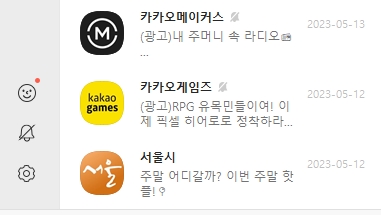
2. [채팅] – [대화백업하기] 항목 클릭
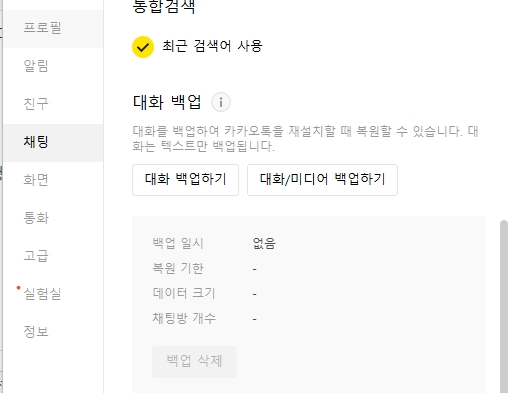
3. 카카오톡 비밀번호를 입력하고 백업시작을 합니다.
모바일에서 대화내용 복구하기
백업이 완료가 되면 모바일 카톡으로 들어가 같은계정으로 로그인 합니다. 그럼 아래와 같이 대화내용을 복구를 할 것이냐고 물어보게 되는데요. 여기서 이전에 대화내용 백업을 하면서 입력했던 비밀번호를 입력하여, 복구를 할 수 있습니다.
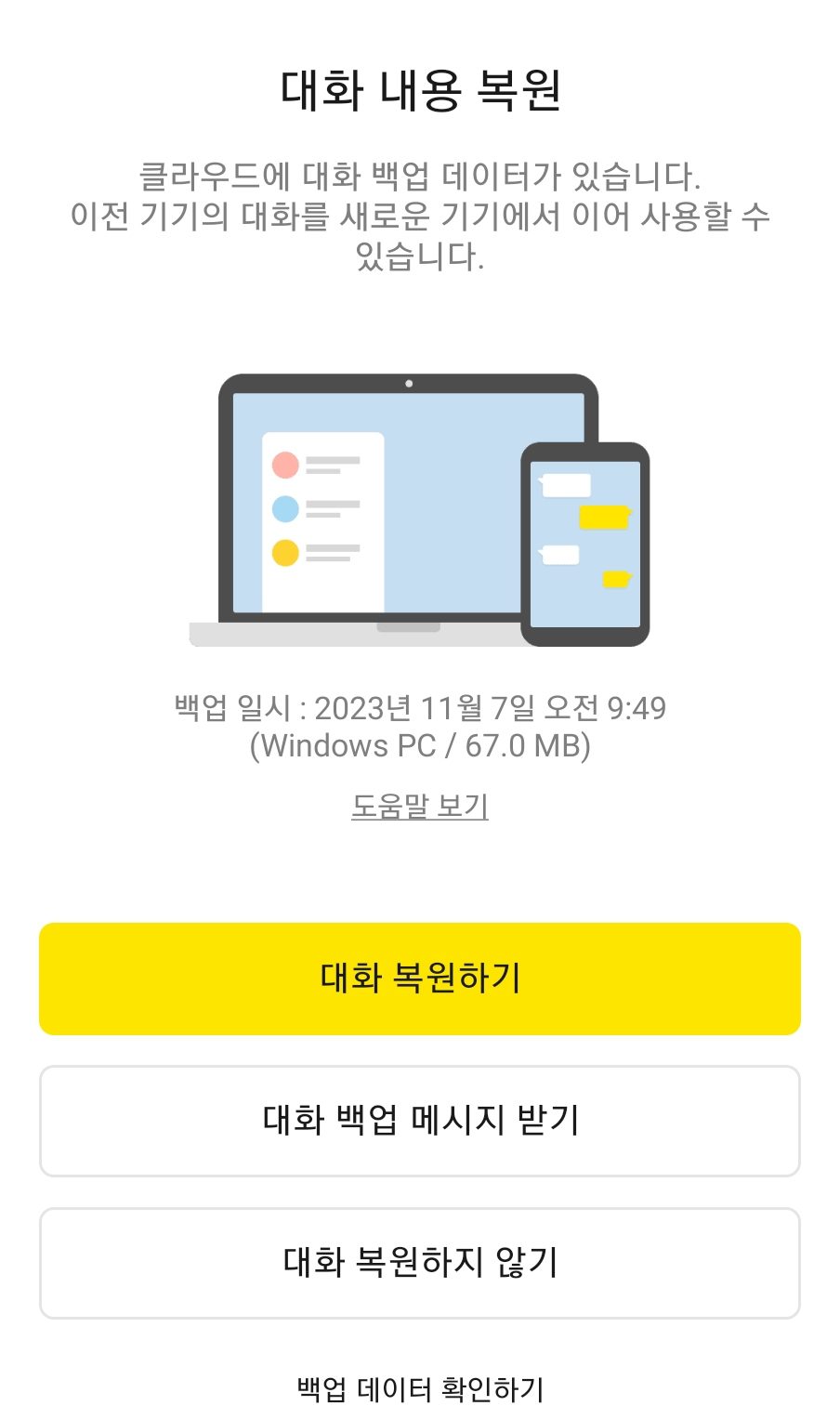
손쉽게 진행하여 볼 수 있으니 참고해 보시기 바랍니다. 그리고 순서대로 하지 않은 분들은 주의사항을 살펴 보시기 바랍니다.
주의사항
주의사항까지는 아니지만, PC 카카오톡에서 대화내용을 백업 하기전에 이미 모바일 카카오톡에 로그인을 하신분들의 경우, 모바일 카카오톡을 로그아웃 해야만 합니다.
다만 모바일 카카오톡의 경우 로그아웃기능이 없기 때문에, 삭제를 해주고 다시 설치를 해주셔야 하는데요. 그런 다음 다시 로그인을 하여 주시면 대화내용 백업창을 볼 수 있습니다.
저도 이부분인 헷갈려서 조금 헤맨듯 하네요. 순서에 맞춰서 꼭 작업을 진행하시기 바랍니다. 그리고 반대로 모바일 -> PC로 대화복구를 원하시는 분들은 아래와 같이 작업해볼 수 있으니 참고해 보시기 바랍니다.
관련 글
- 카카오톡 단톡 및 그룹 채팅방 거절 기능 켜기
- 카톡 조용히 나가기 하는 방법 초간단 설정
- 카톡 상대방이 친구 추가 했는지 확인하는 방법 생각보다 간단하네?!
- 카카오톡 스티커 (최근 공감한 친구) 1만클릭 누르는 방법 모바일
- 윈도우 11 카카오톡 PC 버전 무료 다운로드 하기 (+링크제공)
